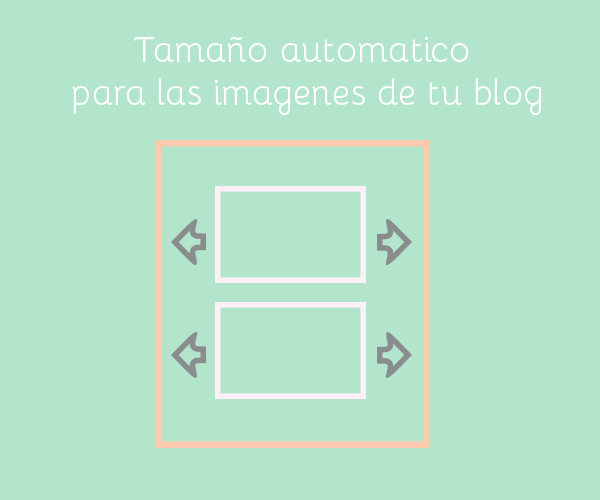Hola!!
¡Si! leeis bien, NO es un espejismo he vuelto aunque de manera puntual, porque tengo algunas cosas que contaros, la primera de ellas es para contaros que NO he abandonado este blog y ni mucho menos tengo intencion de hacerlo, la razon de no publicar como antes es que no tengo tiempo para dedicarle el tiempo que necesita, y prefiero estar un tiempo sin publicar hasta poder hacerlo al 100%.
Una de las novedades es que hace poco he creado una Fan Page de Facebook para A Blogging Cup donde comparto cosas que veo por la red que puede ser de vuestro interés, o descubrimientos que voy haciendo, mi intención es utilizarlo como un mini- blog para poder seguir en contacto con vosotros. ¡ Os espero a todos alli!
Respecto al Servicio de Diseño sigue disponible para quienes queráis o necesitéis darle un cambio a vuestras plantillas, aunque ya tengo en mente algunos cambios en este servicio que ya os contare mas adelante.
Y como no, cuando el blog vuelva volvera con una nueva cara y nuevo logo en el que ya estoy trabajando.
Solamente deciros que seguis teninedo disponible el correo abloggingcup@hotmail.com para plantearme cualquier duda o sugerencia que me querais plantear.
¡Os espero en mi Fan Page!